在现代社会中,计算机已经成为我们生活和工作的必需品,Windows 8作为一款广泛使用的操作系统,其开机密码功能虽然可以提升安全性,但也常常让用户感到烦恼。许多用户希望能够取消开机密码,以便于更快速地进入系统。本文将详细介绍如何在Windows 8中取消开机密码,帮助用户更方便地使用自己的设备。
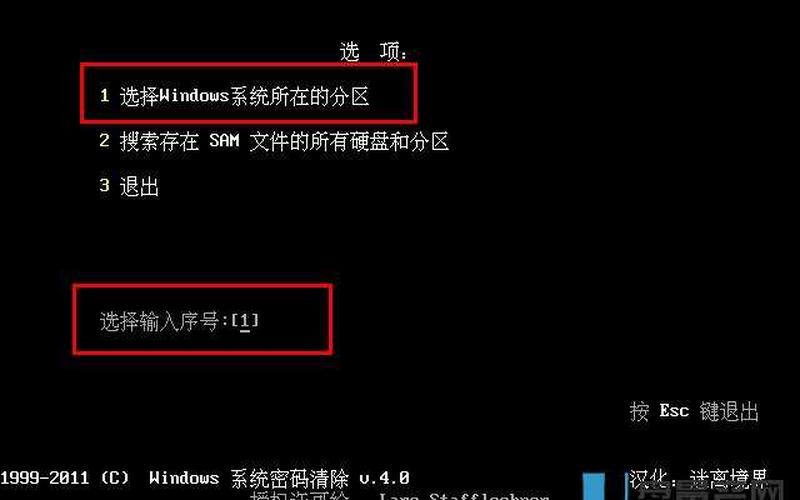
*** 概述
取消Windows 8的开机密码其实并不复杂,主要有几种 *** 可以实现。用户可以通过“netplwiz”命令来设置开机时不需要输入密码。对于使用Microsoft账户的用户,可以通过更改账户设置来实现。对于本地账户用户,也有相应的步骤来取消密码。这些 *** 各有优缺点,适合不同需求的用户。
使用netplwiz命令
最常用的 *** 是通过“netplwiz”命令来取消开机密码。具体步骤如下:
打开运行窗口:按下Win + R组合键,打开运行对话框。
输入命令:在运行框中输入“netplwiz”,然后点击确定。
修改账户设置:在弹出的用户账户窗口中,选择需要取消密码的账户,并去掉“要使用本计算机,用户必须输入用户名和密码”的勾选。
确认设置:点击确定后,系统会提示输入当前账户的密码以确认更改。
通过这种方式设置后,用户在下次开机时将不再需要输入密码,直接进入桌面。这种 *** 简单快捷,非常适合大多数用户。
更改Microsoft账户设置
对于使用Microsoft账户的用户,可以通过以下步骤来取消开机密码:
访问账户设置:打开“设置”菜单,然后选择“账户”选项。
选择登录选项:在账户页面中,找到并点击“登录选项”。
更改密码设置:在登录选项中,可以看到关于密码、PIN码和图片密码的设置。如果希望取消密码,可以选择更改当前密码,并将新密码留空。
确认更改:完成上述步骤后,系统会提示确认新的登录方式。
需要注意的是,这种 *** 适用于希望用其他方式登录(如PIN码或图片密码)的用户。如果完全不想使用任何登录方式,则需要考虑其他 *** 。
本地账户的处理 ***
对于使用本地账户的用户,也有相应的 *** 来取消开机密码:
打开控制面板:通过搜索功能找到并打开控制面板。
进入用户账户管理:在控制面板中找到“用户账户”选项,并点击进入。
修改账户类型:选择需要修改的本地账户,然后点击“更改我的账户类型”。
去除密码保护:在此处可以选择去掉当前设置的密码。
这种方式适合那些不想使用任何形式的安全保护措施的用户,但需谨慎考虑,因为这可能会降低设备的安全性。
相关内容的知识扩展:
除了以上介绍的 *** ,还有一些其他相关知识值得了解,以帮助用户更好地管理自己的Windows 8系统。
安全性考虑是一个重要方面。虽然取消开机密码可以提高便利性,但同时也降低了设备的安全性。尤其是在公共场所或共享环境中,建议保留一定的安全措施,以防止未经授权的访问。可以考虑使用更简单易记的密码或PIN码,以平衡安全性和便利性。
备份数据的重要性不可忽视。在取消开机密码后,如果设备被他人使用,重要数据可能面临风险。定期备份数据是一个良好的习惯,可以通过云存储或外部硬盘进行备份,以确保数据安全。还可以使用加密工具对敏感文件进行加密,提高数据保护级别。
更新系统和软件也是维护计算机安全的重要措施。Windows 8虽然已经较为成熟,但仍需定期检查更新,以确保系统补丁及时安装,从而防止潜在的安全漏洞被利用。保持软件更新不仅能提高系统性能,还能增强整体安全性。
在Windows 8中取消开机密码的 *** 多样,但每种 *** 都有其适用情境和注意事项。希望以上信息能帮助用户根据自身情况做出更佳选择。







